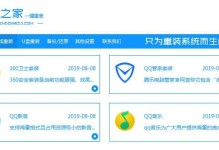对于使用苹果电脑的用户来说,有时候需要重新安装操作系统,或者更换新的系统版本。本文将介绍如何利用U盘来启动并安装系统,让你可以轻松完成操作。
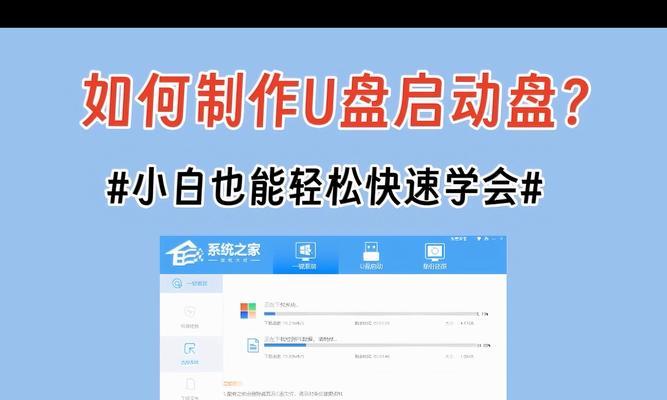
1.准备所需材料和工具
在开始之前,你需要准备一台苹果电脑、一个可用的U盘(容量至少为8GB),以及系统镜像文件。
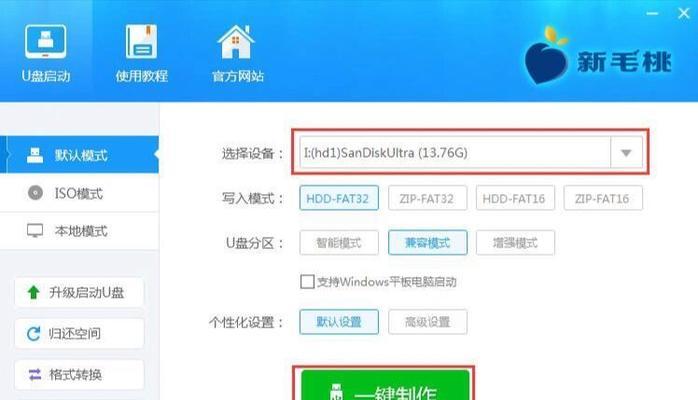
2.下载合适的系统镜像文件
根据你的需求,选择并下载合适的系统镜像文件。你可以从苹果官方网站或其他可信渠道获取。
3.格式化U盘
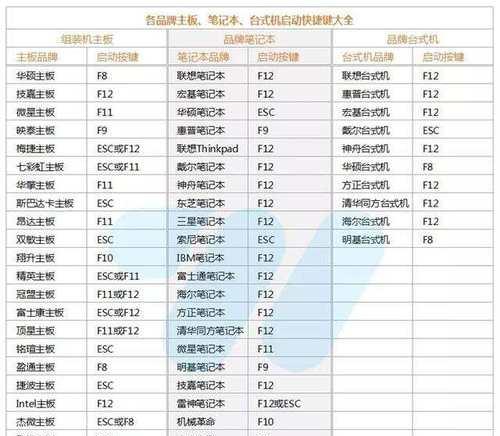
将U盘插入电脑,打开“磁盘工具”应用程序,选择U盘并点击“抹掉”。在弹出的窗口中,选择“MacOS扩展(日志式)”作为格式,并为U盘命名。
4.制作U盘启动盘
打开“终端”应用程序,并输入命令“sudo/Applications/Install\macOS\Big\Sur.app/Contents/Resources/createinstallmedia--volume/Volumes/你的U盘名称”。按下回车键后,系统会提示你输入管理员密码,然后开始制作U盘启动盘。
5.重启电脑并进入启动管理界面
在U盘制作完成后,重新启动电脑。按住Option(或Alt)键,直到出现启动管理界面。
6.选择U盘启动
在启动管理界面中,你会看到可用的启动选项。使用鼠标或方向键选择U盘启动盘,并按下回车键确认选择。
7.安装系统
电脑将从U盘启动,并进入系统安装界面。按照提示进行系统安装的相关设置和操作,直到安装完成。
8.重新启动电脑
系统安装完成后,电脑会自动重新启动。拔掉U盘,在重启过程中按住Option(或Alt)键,再次进入启动管理界面。
9.选择新安装的系统
在启动管理界面中,选择新安装的系统,并按下回车键。电脑将从新安装的系统启动。
10.进行基本设置
根据个人需要和偏好,按照提示进行新系统的基本设置,如语言、地区、账户等。
11.迁移数据和应用程序(可选)
如果你之前备份了数据和应用程序,可以在新系统中选择迁移现有数据和应用程序,以便继续使用。
12.更新系统和驱动程序
安装完成后,记得及时更新系统和驱动程序,以获得更好的性能和兼容性。
13.安装常用软件
根据个人需求,安装常用的软件和工具,以满足日常工作和娱乐的需要。
14.完善个性化设置
根据个人喜好,进行个性化设置,如桌面背景、屏幕保护等,让系统更符合你的口味。
15.备份重要数据
在安装系统后,及时备份重要数据。这样可以避免意外情况导致数据丢失,保护你的个人信息和文件安全。
通过以上简单易懂的操作步骤,你可以轻松利用U盘启动苹果电脑,并安装新的操作系统。记得备份重要数据并及时更新系统和驱动程序,以确保系统的稳定性和安全性。希望本文对你有所帮助!